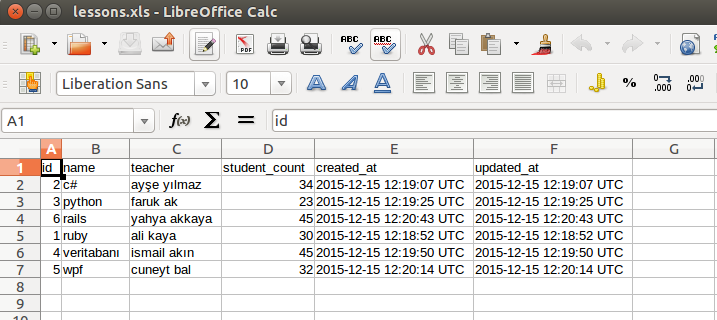Преобразование в CSV: справочные материалы о компоненте — Azure Machine Learning
Twitter LinkedIn Facebook Адрес электронной почты
- Статья
- Чтение занимает 2 мин
В этой статье описывается компонент в конструкторе Машинного обучения Azure.
Этот компонент используется для преобразования набора данных в CSV-файл, который можно скачивать и экспортировать, а также предоставлять к нему общий доступ для компонентов скриптов R или Python.
Дополнительные сведения о формате CSV
Формат CSV, который означает «значения с разделителями-запятыми», — это формат файлов, используемый многими внешними инструментами машинного обучения. CSV — это распространенный формат обмена данными при работе с такими языками с открытым кодом, как R или Python.
Даже если большая часть работы выполняется в Машинном обучении Azure, иногда может оказаться удобным преобразовать набор данных в CSV-файл для использования во внешних инструментах. Пример:
- Скачайте CSV-файл, чтобы открыть его в Excel, или импортируйте его в реляционную базу данных.
- Сохраните CSV-файл в облачном хранилище и подключитесь к нему из Power BI, чтобы создать визуализации.
- Используйте формат CSV для подготовки данных для использования в R и Python.

При преобразовании набора данных в формат CSV он сохраняется в рабочей области Машинного обучения Azure. Вы можете использовать служебную программу хранилища Azure для непосредственного открытия и использования файла. Можно также получить доступ к CSV-файлу в конструкторе. Для этого выберите компонент Преобразование в CSV, а затем щелкните значок гистограммы на вкладке Выходные данные на правой панели, чтобы просмотреть выходные данные. Вы можете скачать CSV-файл из папки Результаты в локальный каталог.
Настройка компонента для преобразования в CSV
Добавьте компонент для преобразования в CSV в конвейер. Этот компонент можно найти в группе Преобразование данных в конструкторе.
Подключите его к любому компоненту, который выводит набор данных.
Отправьте конвейер.
Результаты
Выберите вкладку Выходные данные на правой панели в Преобразование в CSV и выберите один из этих значков под областью Выходные данные порта.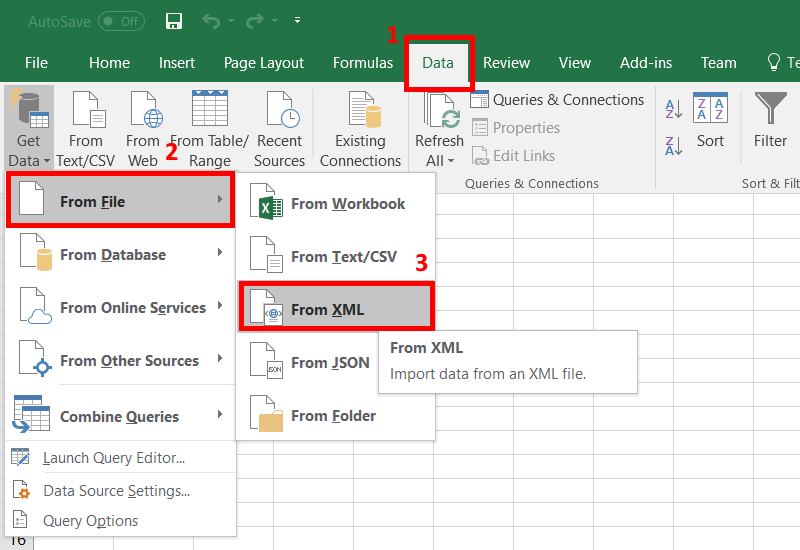
Зарегистрируйте набор данных. Выберите значок и сохраните CSV-файл в рабочей области Машинного обучения Azure в виде отдельного набора данных. Вы можете найти набор данных в виде компонента в дереве компонентов в разделе Мои наборы данных.
Просмотрите выходные данные. Щелкните значок глаза и следуйте инструкциям по просмотру папки Results_dataset и скачайте файл data.csv.
Дальнейшие действия
Ознакомьтесь с набором доступных компонентов для Машинного обучения Azure.
Преобразование XLS в CSV через Python
HTML JPG PDF XML XLSXCSV
Экспортируйте электронные таблицы Excel® в формат CSV с помощью Python API.
Aspose.Cells
for PythonOverview
- Образцы кода
- Живые демо
- Скачать
- Учиться
Open NuGet package
manager, search for and install.
You may also use the
following command from the Package Manager Console.
Copied!
PM> Install-Package
Как преобразовать XLS в CSV с помощью Python
Чтобы преобразовать XLS в CSV, мы будем использовать
Aspose.Cells для Python
API — многофункциональное, мощное и простое в использовании средство обработки и преобразования документов API для платформы Python.
Действия по преобразованию XLS в CSV через Python
Разработчики Python могут легко загружать и преобразовывать файлы XLS в CSV, написав всего несколько строк кода.
- Загрузите файл XLS с экземпляром книги1. Вызов метода Workbook.Save1. Передать выходной путь с расширением CSV в качестве параметра1. Проверить указанный путь для результирующего CSV-файла
Системные Требования
Aspose.Cells для Python не зависит от платформы API и может использоваться на любой платформе (Windows, Linux и MacOS), просто убедитесь, что в системе установлена Java 1. 8 или выше,
Python
3,5 или выше.
8 или выше,
Python
3,5 или выше.
- Установите Java и добавьте его в переменную среды PATH, например:
PATH=C:\Program Files\Java\jdk1.8.0_131;.- Установите Aspose.Cells для Python из пипи, используйте команду как:
Библиотека программирования электронных таблиц Excel, способная создавать кроссплатформенные приложения с возможностью создания, изменения, преобразования, визуализации и печати всех файлов Excel. Python Excel API не только выполняет преобразование между форматами электронных таблиц, но и может отображать файлы Excel в виде изображений, PDF, HTML, ODS, CSV, SVG, JSON, WORD, PPT и т. д., что делает его идеальным выбором для обмена документами. в стандартных отраслевых форматах.
XLS Формат файла XLSФайлы с расширением XLS представляют собой формат двоичных файлов Excel. Такие файлы могут быть созданы Microsoft Excel, а также другими подобными программами для работы с электронными таблицами, такими как OpenOffice Calc или Apple Numbers. Файл, сохраненный Excel, известен как рабочая книга, где каждая рабочая книга может иметь один или несколько рабочих листов. Данные хранятся и отображаются для пользователей в формате таблицы на листе и могут включать числовые значения, текстовые данные, формулы, подключения к внешним данным, изображения и диаграммы. Такие приложения, как Microsoft Excel, позволяют экспортировать данные рабочей книги в несколько различных форматов, включая PDF, CSV, XLSX, TXT, HTML, XPS и некоторые другие. Формат файла XLS был заменен более открытым и структурированным форматом XLSX с выпуском Microsoft Excel 2007. В последних версиях по-прежнему поддерживается создание и чтение файлов XLS, хотя XLSX сейчас используется в первую очередь.
Файл, сохраненный Excel, известен как рабочая книга, где каждая рабочая книга может иметь один или несколько рабочих листов. Данные хранятся и отображаются для пользователей в формате таблицы на листе и могут включать числовые значения, текстовые данные, формулы, подключения к внешним данным, изображения и диаграммы. Такие приложения, как Microsoft Excel, позволяют экспортировать данные рабочей книги в несколько различных форматов, включая PDF, CSV, XLSX, TXT, HTML, XPS и некоторые другие. Формат файла XLS был заменен более открытым и структурированным форматом XLSX с выпуском Microsoft Excel 2007. В последних версиях по-прежнему поддерживается создание и чтение файлов XLS, хотя XLSX сейчас используется в первую очередь.
Подробнее
CSV Формат файла CSVФайлы с расширением .csv (значения, разделенные запятыми) представляют собой простые текстовые файлы, содержащие записи данных со значениями, разделенными запятыми. Каждая строка в CSV-файле — это новая запись из набора записей, содержащихся в файле. Такие файлы формируются, когда предполагается перенос данных из одной системы хранения в другую. Поскольку все приложения умеют распознавать записи через запятую, импорт таких файлов данных в базу данных осуществляется очень удобно. Почти все приложения для работы с электронными таблицами, такие как Microsoft Excel или OpenOffice Calc, могут импортировать CSV без особых усилий. Данные, импортированные из таких файлов, располагаются в ячейках электронной таблицы для представления пользователю.
Такие файлы формируются, когда предполагается перенос данных из одной системы хранения в другую. Поскольку все приложения умеют распознавать записи через запятую, импорт таких файлов данных в базу данных осуществляется очень удобно. Почти все приложения для работы с электронными таблицами, такие как Microsoft Excel или OpenOffice Calc, могут импортировать CSV без особых усилий. Данные, импортированные из таких файлов, располагаются в ячейках электронной таблицы для представления пользователю.
Подробнее
Другие поддерживаемые преобразования
Вы также можете конвертировать XLS во многие другие форматы файлов, включая некоторые из перечисленных ниже.
XLS В BMP (Растровое изображение)
XLS В ЭДС (Расширенный формат метафайла)
XLS в GIF (Графический формат обмена)
XLS В HTML (Язык гипертекстовой разметки)
XLS В МД (Язык разметки)
XLS В MHTML (Формат архива веб-страницы)
XLS в ODS (Файл электронной таблицы OpenDocument)
XLS В PDF (Портативный формат документа)
XLS в PNG (Портативная сетевая графика)
XLS В SVG (Масштабируемая векторная графика)
XLS В TIFF (Формат изображения с тегами)
XLS В TSV (Значения, разделенные табуляцией)
XLS В TXT (Текстовый документ)
XLS В XLS (Двоичный формат Excel)
XLS В XLSB (Двоичный файл книги Excel)
XLS В XLSM (Файл электронной таблицы)
XLS-XLSX (Файл Excel OOXML)
XLS В XLT (Шаблон Microsoft Excel)
XLS-XLTM (Шаблон Excel с поддержкой макросов)
XLS-XLTX (Шаблон Office OpenXML Excel)
XLS в XML (расширяемый язык разметки)
XLS В XPS (Спецификации XML-бумаги)
XLS В JSON (Обозначение объектов JavaScript)
КонвертерXLS в CSV • Онлайн и бесплатно • MConverter
Уронить Нажмите, чтобы выбрать XLS-файлы здесь
Или Обзор
Чтобы выбрать несколько, удерживайте и перетащите значки файлов
Как преобразовать XLS в CSV?
Вы можете преобразовать XLS в CSV с помощью MConverter в три простых шага:
Выберите файлы XLS на вашем устройстве
В верхней части этой страницы перетащите файлы XLS.

Вы также можете щелкнуть, чтобы выбрать файлы XLS, используя средство выбора файлов вашей операционной системы.
Другой способ — нажать сочетание клавиш Ctrl+V (⌘+V на Mac), чтобы вставить скопированный файл XLS в буфер обмена.
Также поддерживается преобразование папки с файлами XLS в CSV: просто вставьте или перетащите ее.Нажмите или коснитесь CSV из списка целевых форматов
Кроме того, вы можете использовать поле поиска, чтобы быстро найти нужный формат, будь то CSV или что-то еще.
Загрузите файлы CSV после того, как MConverter завершит их обработку.
Существует возможность автоматической загрузки преобразованных файлов CSV, поэтому вам не нужно нажимать значок загрузки для каждого файла CSV.
На настольных платформах вы можете загрузить файлы CSV в другую папку, нажав СОХРАНИТЬ В…
Вы также можете увидеть значок общего доступа. Используйте его, чтобы напрямую делиться файлами CSV с другими приложениями.
Общие вопросы о преобразовании XLS в CSV
Могу ли я массово конвертировать XLS в CSV?
Да, MConverter поддерживает одновременное пакетное преобразование нескольких XLS в CSV. Вы даже можете перетаскивать папки, содержащие XLS, для преобразования в CSV.
Вставка XLS-файлов и папок, скопированных в буфер обмена, также работает: используйте Ctrl+V.
Могу ли я преобразовать файл XLS в CSV, если его размер составляет 1 ГБ?
Да, с MConverter Premium вы можете конвертировать большие файлы XLS, до 1 гигабайта каждый.
Безопасно ли конвертировать XLS в CSV с помощью MConverter?
Да, мы шифруем ваше соединение с использованием отраслевых стандартов.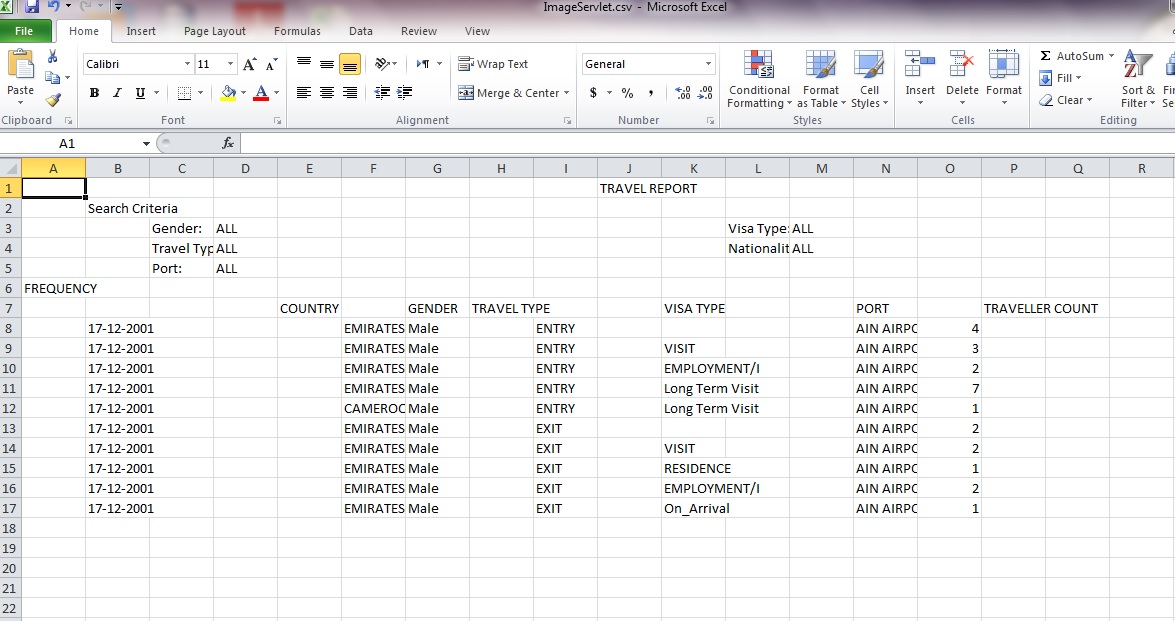 Кроме того, ваши файлы XLS доступны только вам. Через 4 часа после завершения конвертации они автоматически удаляются с серверов MConverter. Вы также можете удалить файлы XLS и другие преобразованные файлы сразу после завершения преобразования, щелкнув значок корзины.
Кроме того, ваши файлы XLS доступны только вам. Через 4 часа после завершения конвертации они автоматически удаляются с серверов MConverter. Вы также можете удалить файлы XLS и другие преобразованные файлы сразу после завершения преобразования, щелкнув значок корзины.
Присоединяйтесь к тем, кто уже доверил нам конвертировать из более чем 3 510 513 файлов .
Сколько времени занимает конвертация XLS в CSV?
Для большинства документов ожидание может занять около минуты. Однако MConverter также поддерживает преобразование больших документов, а это означает, что это может занять некоторое время (например, до часа).
Сделано с 💙 в 🇧🇬
История преобразований
Чтобы получить доступ к файлам, которые вы преобразовали в прошлом во время предыдущих сеансов,
вам необходимо:
Конвертер XLS в CSV онлайн
Загрузите файл XLS и конвертируйте
Перетащите файлы сюда… самим собой.

Преобразование из XLS в CSV
Загрузите данные XLS (широко используемые в таких программах, как MS Excel) и преобразуйте их одним щелчком мыши в формат CSV (WKB, LatLong) (широко используемый в таких программах, как MS Excel, LibreOffice и ОпенОфис).
Примечание к формату XLS — Обнаружение столбцов, содержащих координаты, основано на имени атрибута — переименуйте столбцы, содержащие координаты, в любое из следующих: , координата, координата, координата, координата, широта, широта). Если у вас есть геометрия как WKT или WKB, используйте имя wkt или wkt для имени столбца геометрии.
Примечание к формату CSV — Если ваши данные имеют тип POINT, то координаты XY также будут экспортированы.
О MyGeodata Converter
Наш онлайн-конвертер формата Microsoft Excel в формат значений, разделенных запятыми (XLS в CSV), является быстрым и простым в использовании инструментом как для индивидуального, так и для пакетного преобразования. Converter также поддерживает более 90 других векторных и растровых форматов GIS/CAD и более 3 000 систем координат. Если система координат ваших входных данных отсутствует или распознана неправильно, можно назначить правильную. Тогда можно преобразовать ваши данные в любую другую систему координат .
Converter также поддерживает более 90 других векторных и растровых форматов GIS/CAD и более 3 000 систем координат. Если система координат ваших входных данных отсутствует или распознана неправильно, можно назначить правильную. Тогда можно преобразовать ваши данные в любую другую систему координат .
Файлы можно загружать с помощью множественного выбора или упаковывать в любой поддерживаемый формат (ZIP, RAR, 7Z, TAR, GZIP). Если формат ввода основан на каталоге, необходимо упаковать весь каталог, а не только содержимое .
Чтобы избежать значительных нагрузок на серверы, нам пришлось установить лимиты конверсий для каждого пользователя — см. Бесплатный план. Если вы превысили лимит, вы можете зарегистрировать план предоплаты — в противном случае с вас будет снята оплата кредитной картой в процессе конвертации (разовый платеж). Ваши платежи позволяют нам покрывать расходы, связанные с работой серверов, и улучшать наш сервис.
Поддерживаемые системы координат
MyGeodata Converter поддерживает более 3 000 систем координат , включая:
- WGS 84
- ETRS89 / ЛАЭА Европа
- ETRS89/зона UTM 30N (N-E)
- ETRS89/UTM зона 29N
- MGI / Австрия Ламберт
- ГДА94 / МГА зона 54
- GDA94 / MGA зона 55
- РГФ93 / Ламберт-93
- Зона WGS 84/UTM .